Comment créer une facture fournisseur sur BigSoft8i étape par étape
Découvrez comment créer une facture fournisseur avec des instructions détaillées, y compris la sélection du fournisseur, l'ajout d'articles, et l'impression de la facture.
Dans ce guide, nous allons apprendre à créer une facture fournisseur. La gestion des factures fournisseurs est essentielle pour suivre les paiements et maintenir des relations commerciales efficaces. Ce processus implique la sélection du fournisseur, l'ajout des articles, et la configuration des détails de paiement.
Nous aborderons également la numérotation des factures et la vérification des informations avant l'enregistrement final.
Commençons
Aujourd'hui, nous allons voir comment créer une facture fournisseur. Tout d'abord, effectuez un double clic sur le menu "Facture Fournisseur".
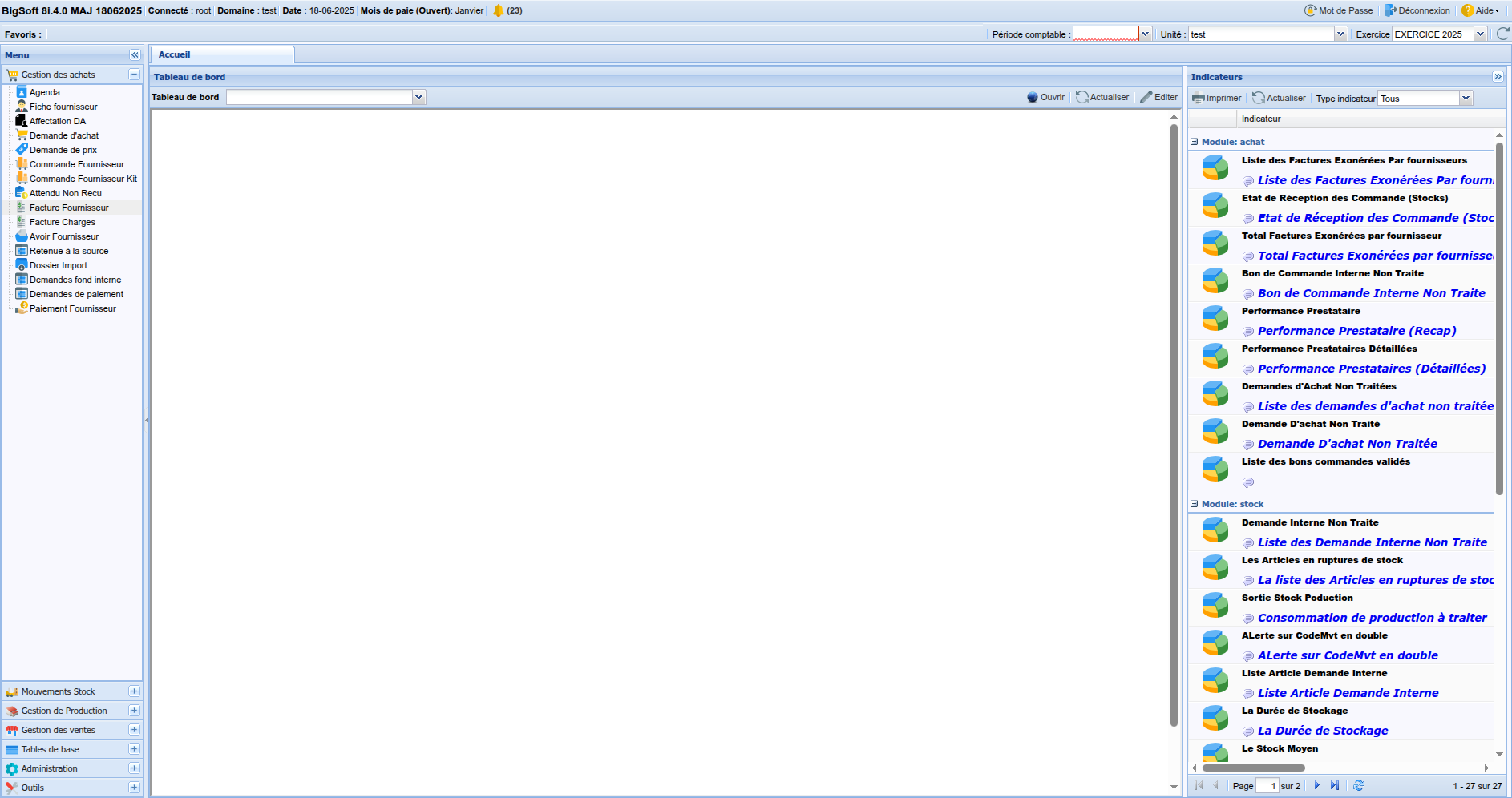
Ensuite, cliquez sur Nouveau.
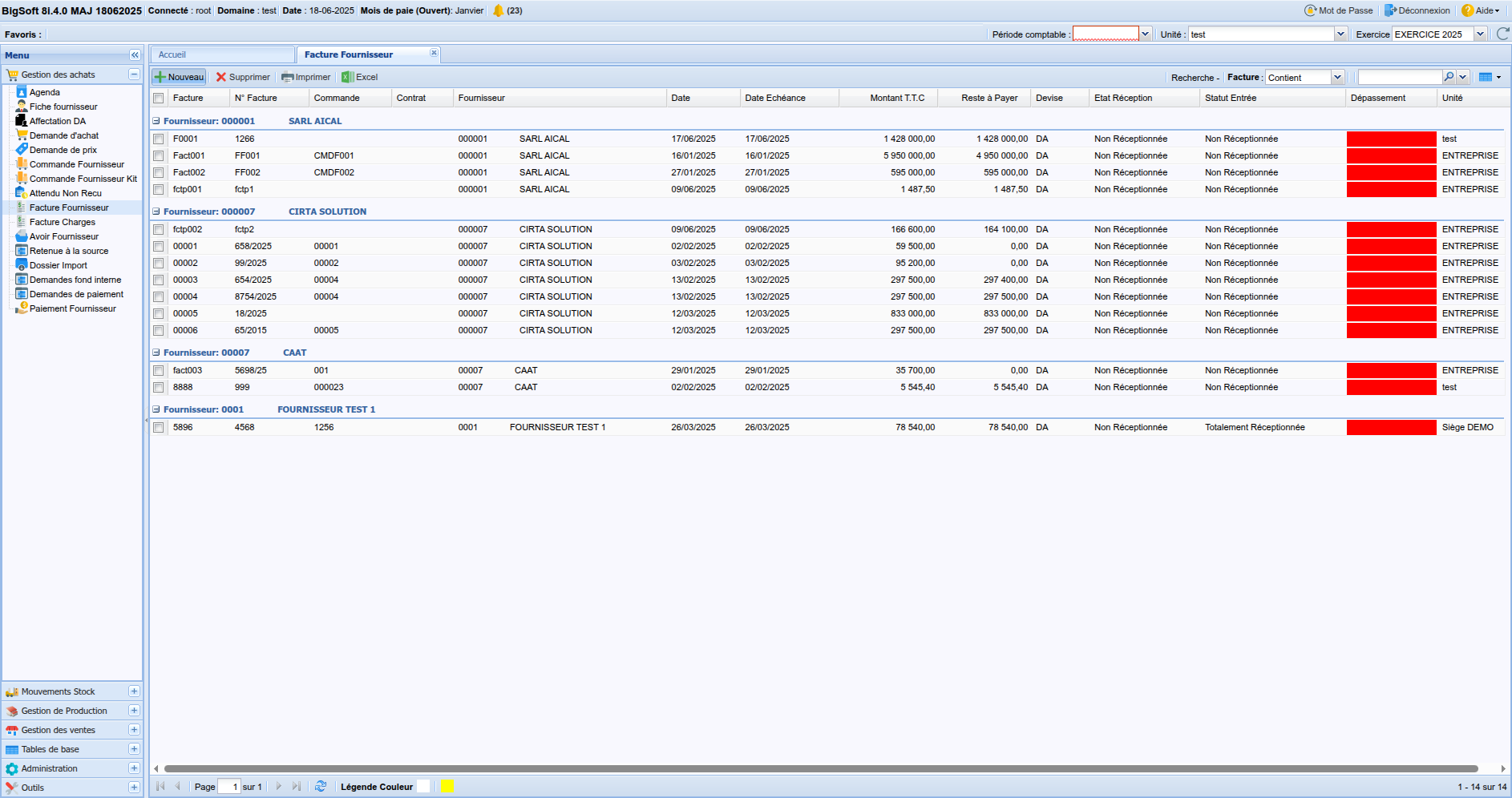
Si la numérotation automatique est activée et configurée, laissez Auto. Sinon, taper le numéro de la facture désiré.
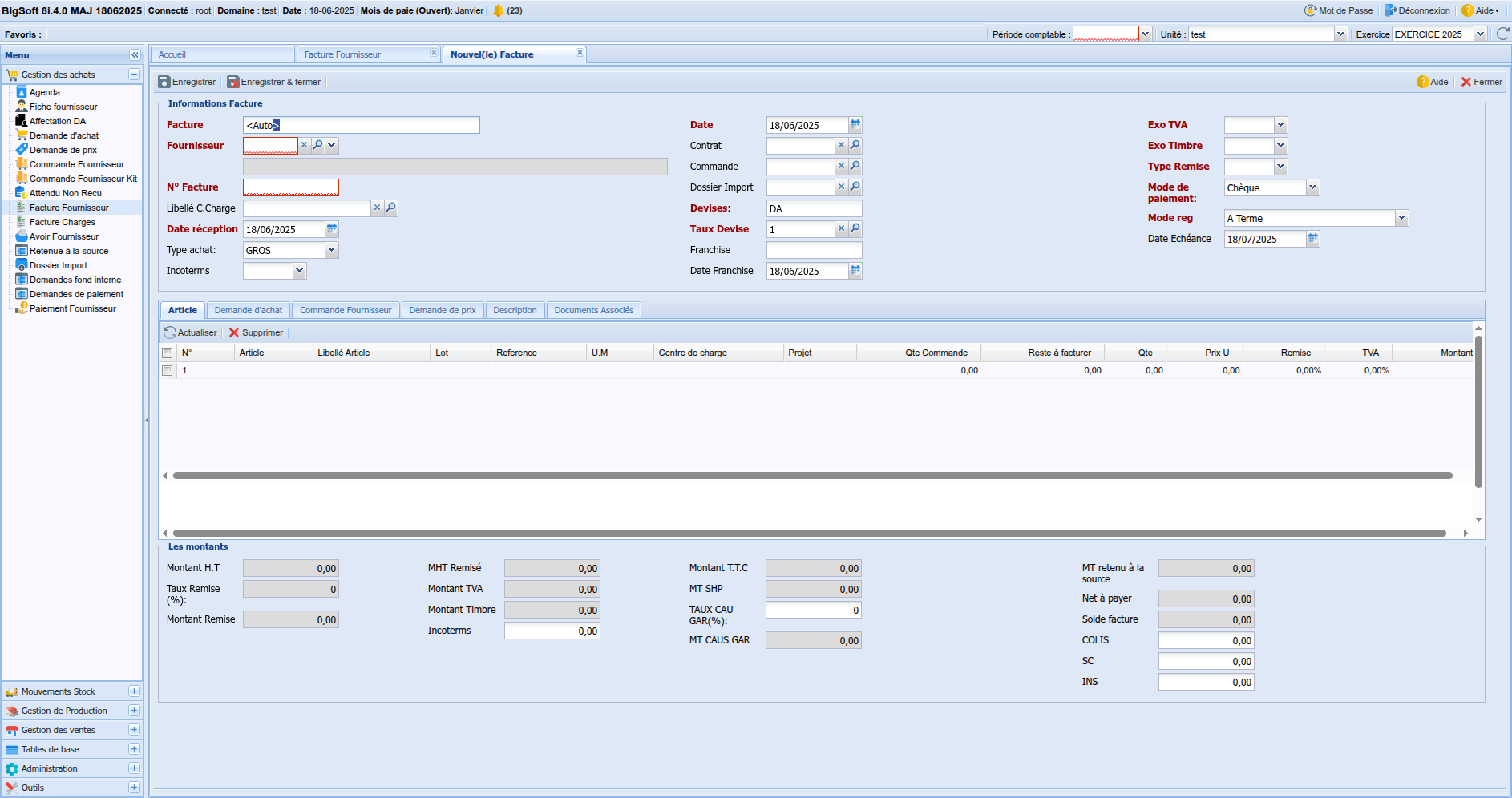
On choisit un fournisseur.
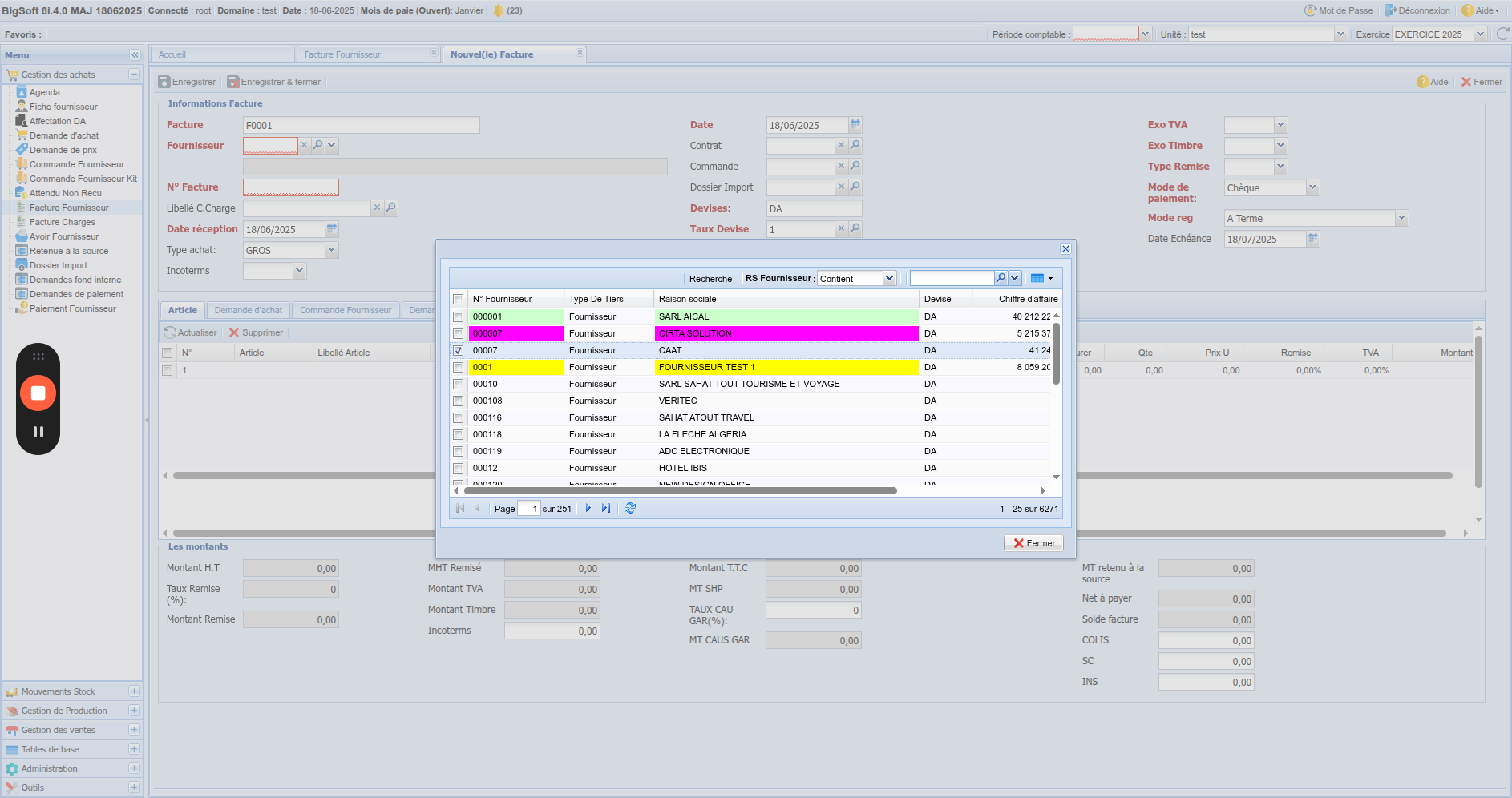
Le numéro de la facture que nous avons reçu du fournisseur.
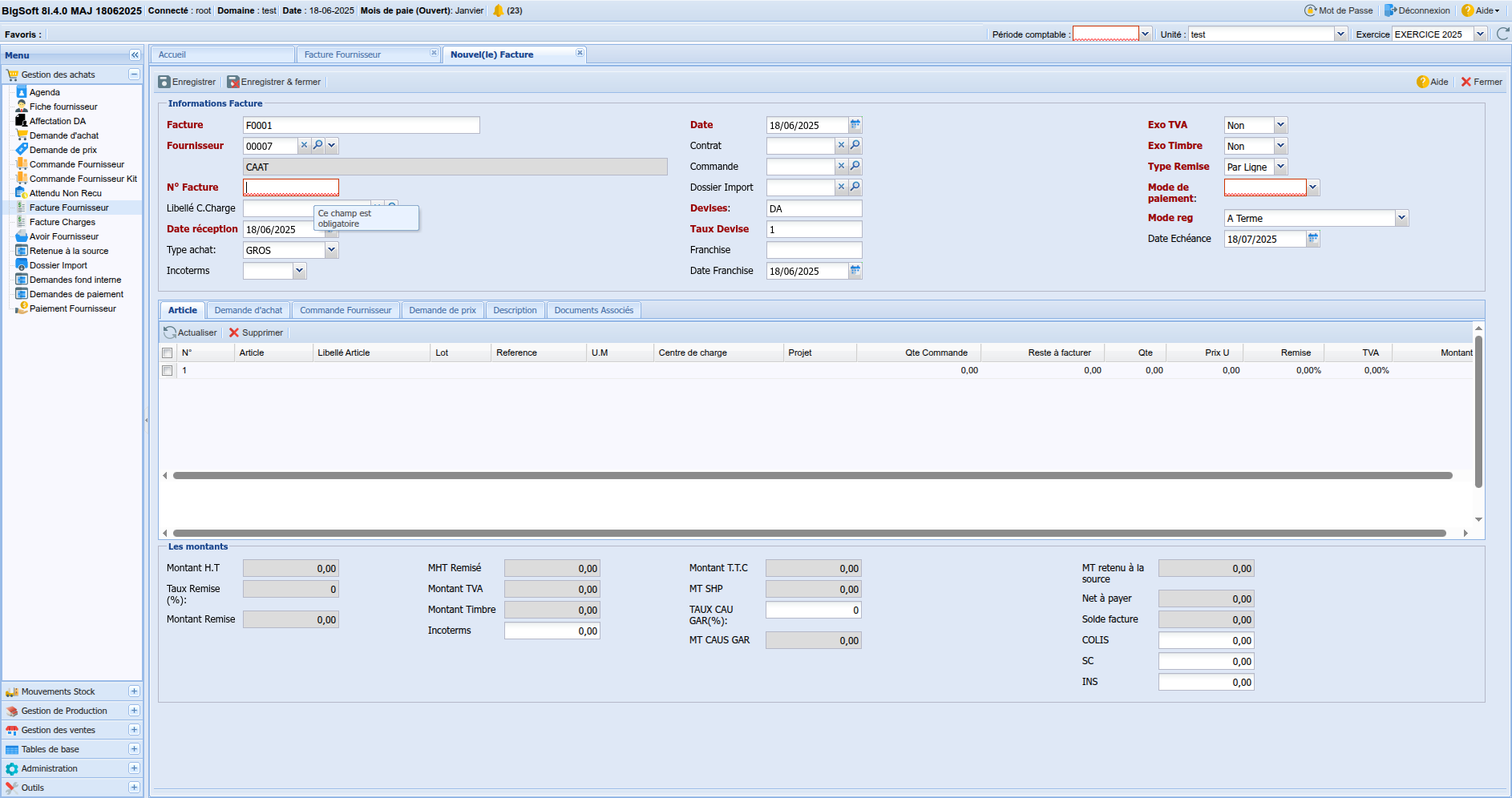
Ensuite, choisissez le mode de paiement que vous utiliserez pour régler cette facture.
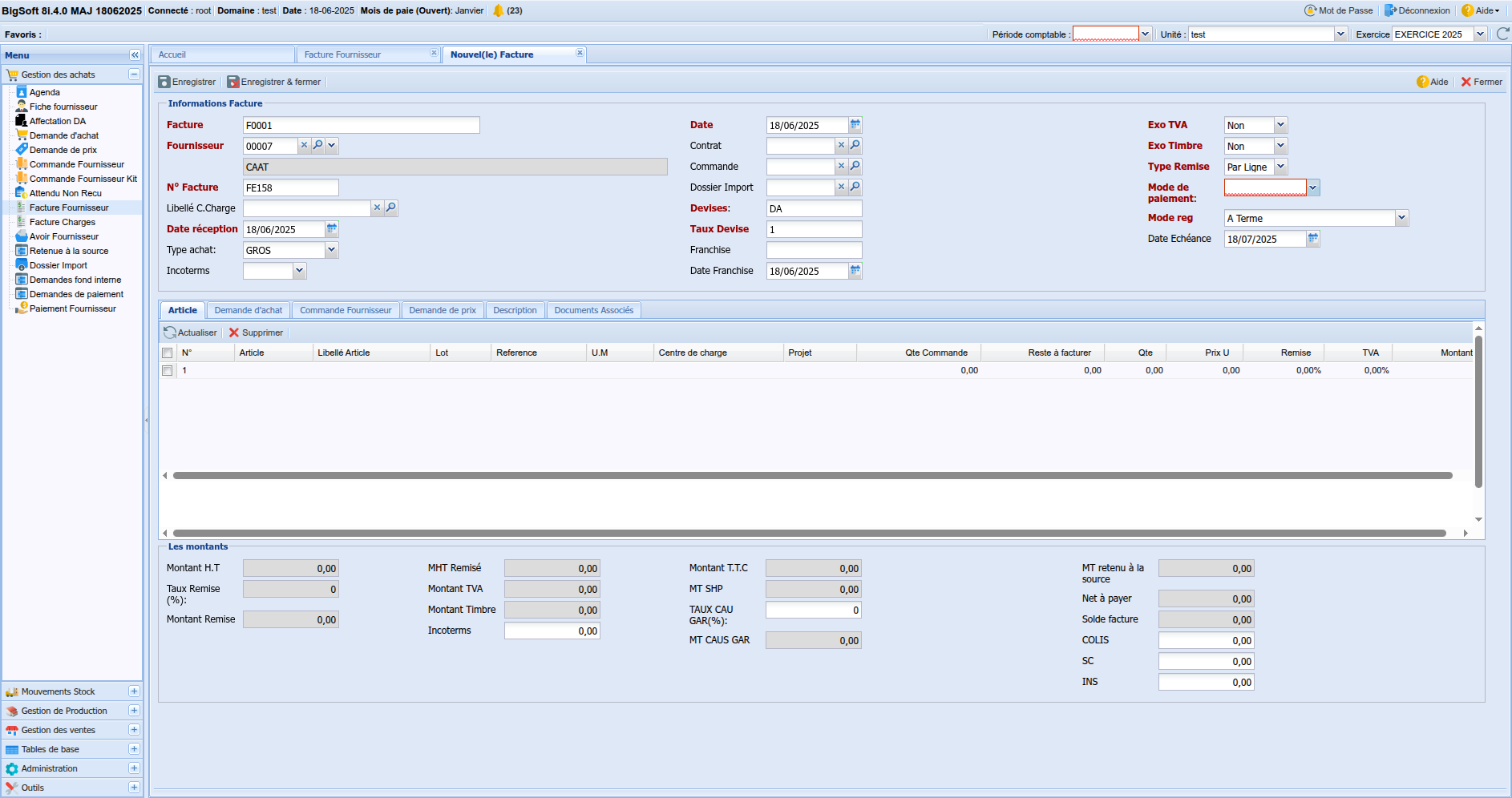
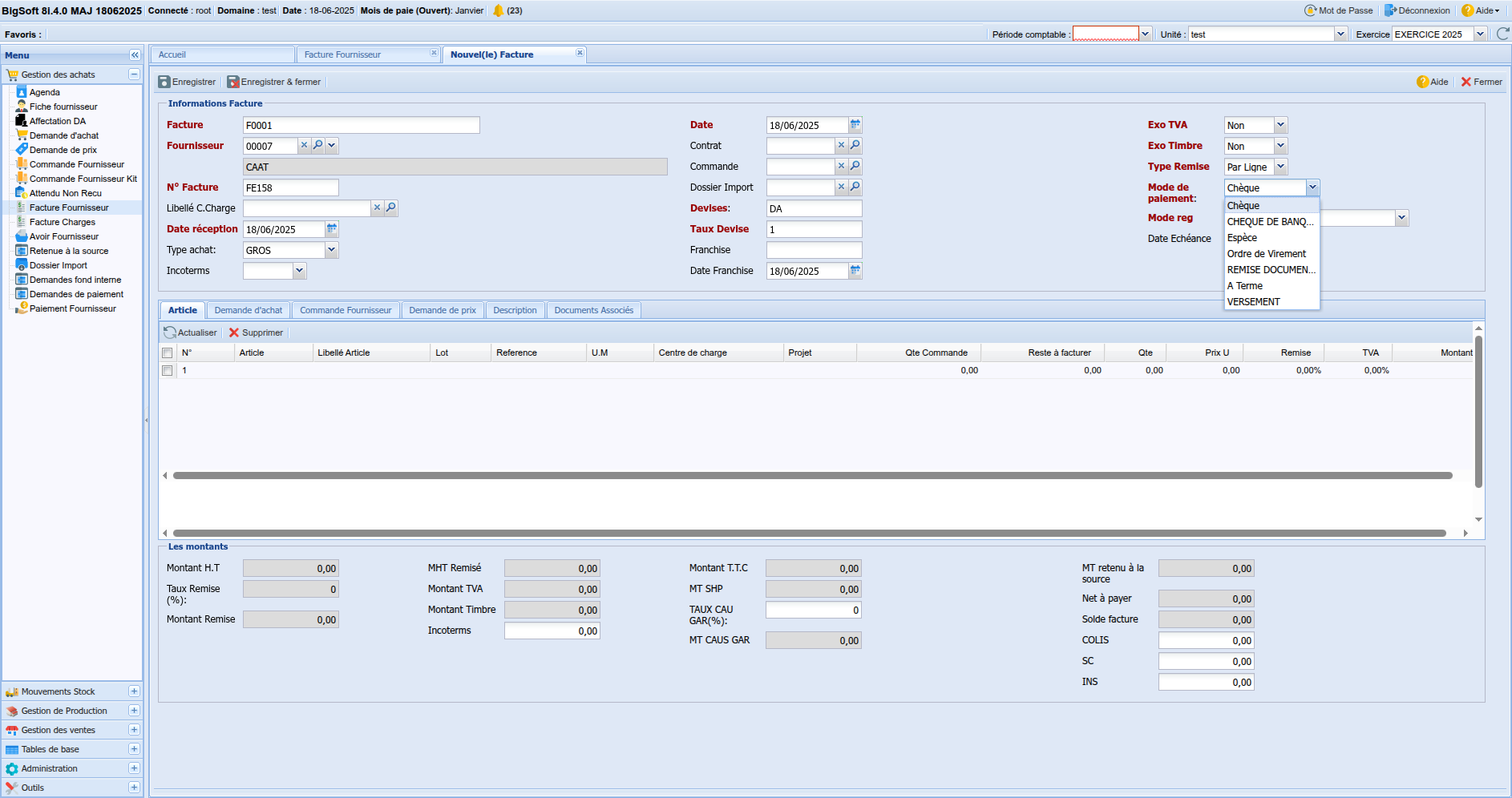
Ensuite, nous allons choisir l'article.
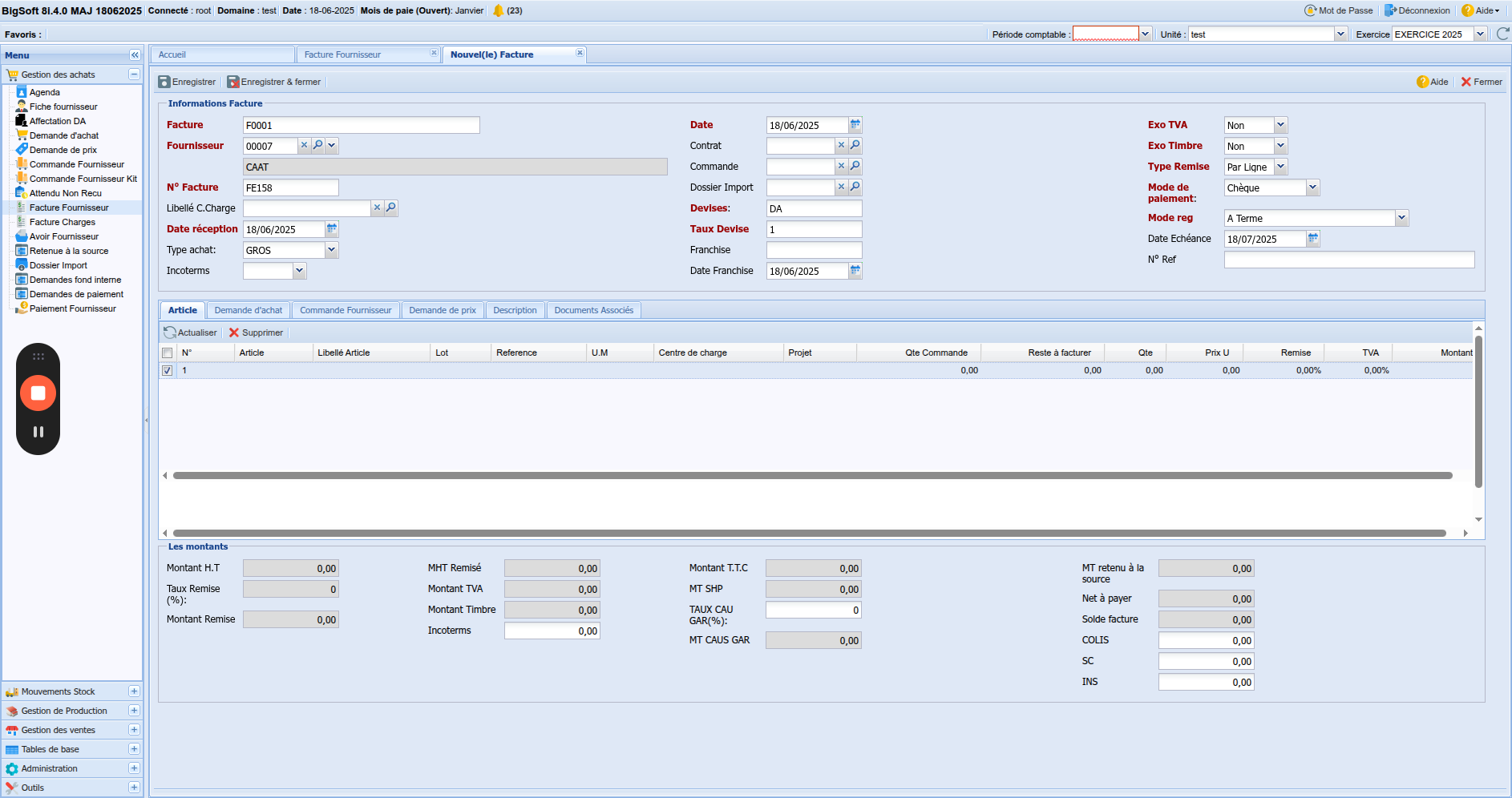
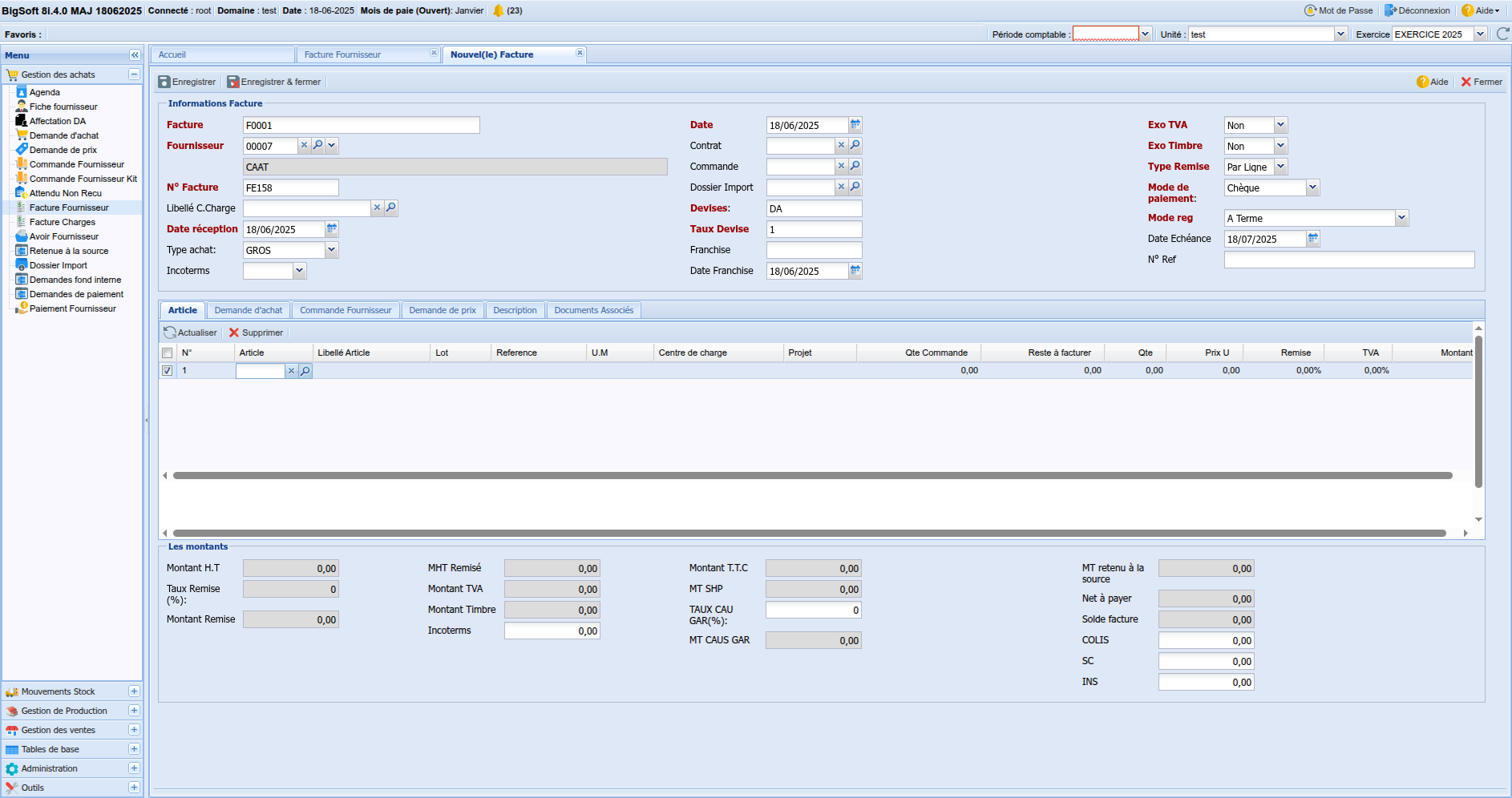
Par exemple, le bureau de lavage, l'article soixante-quatorze, la quantité de l'article dix, et son prix unitaire est de douze mille dinars.
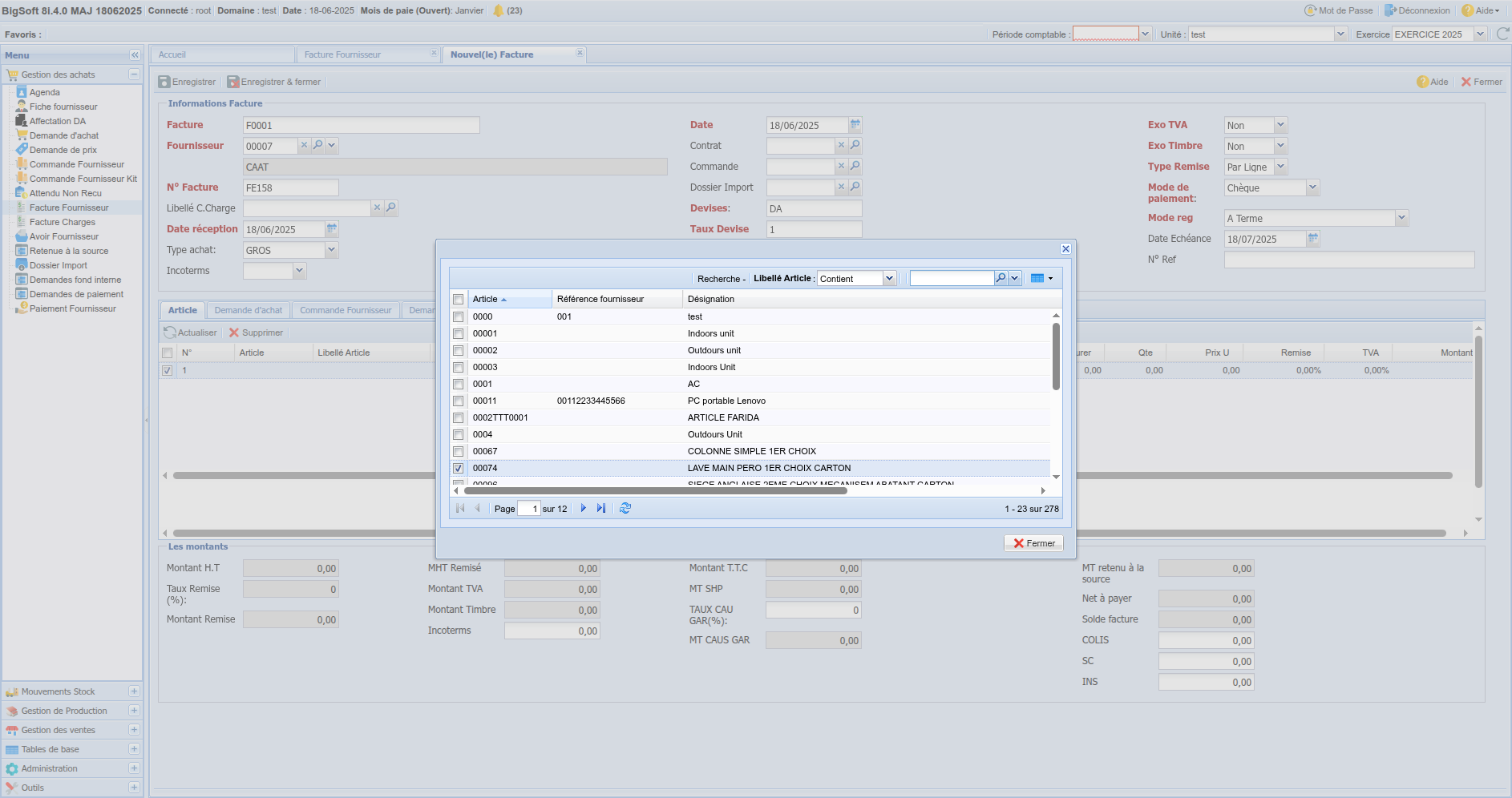
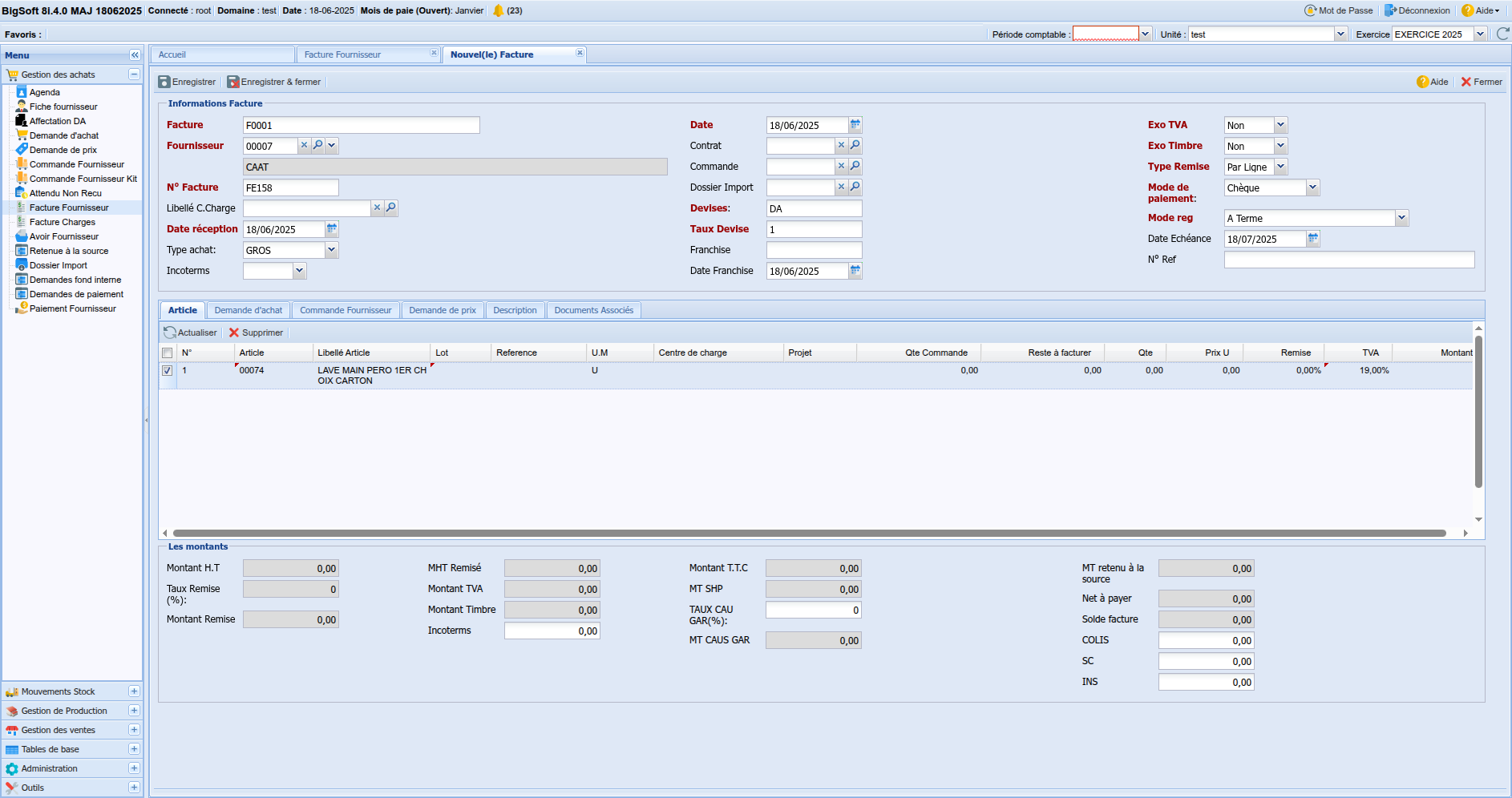
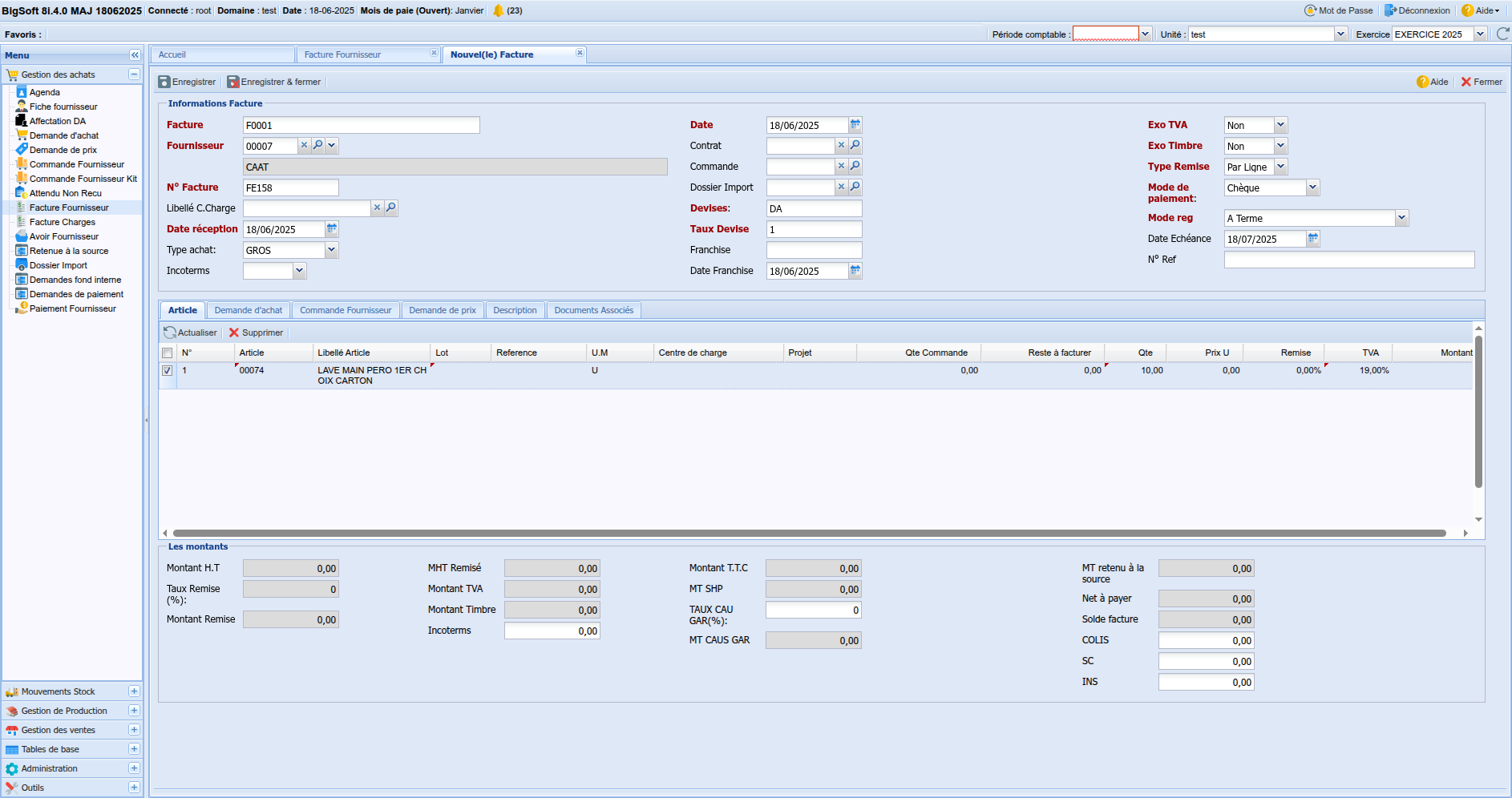
Le montant hors taxe est douze mille fois dix, donc cent vingt mille.
Appuyez sur Entrée pour ajouter un autre article.
On rajoute un autre article
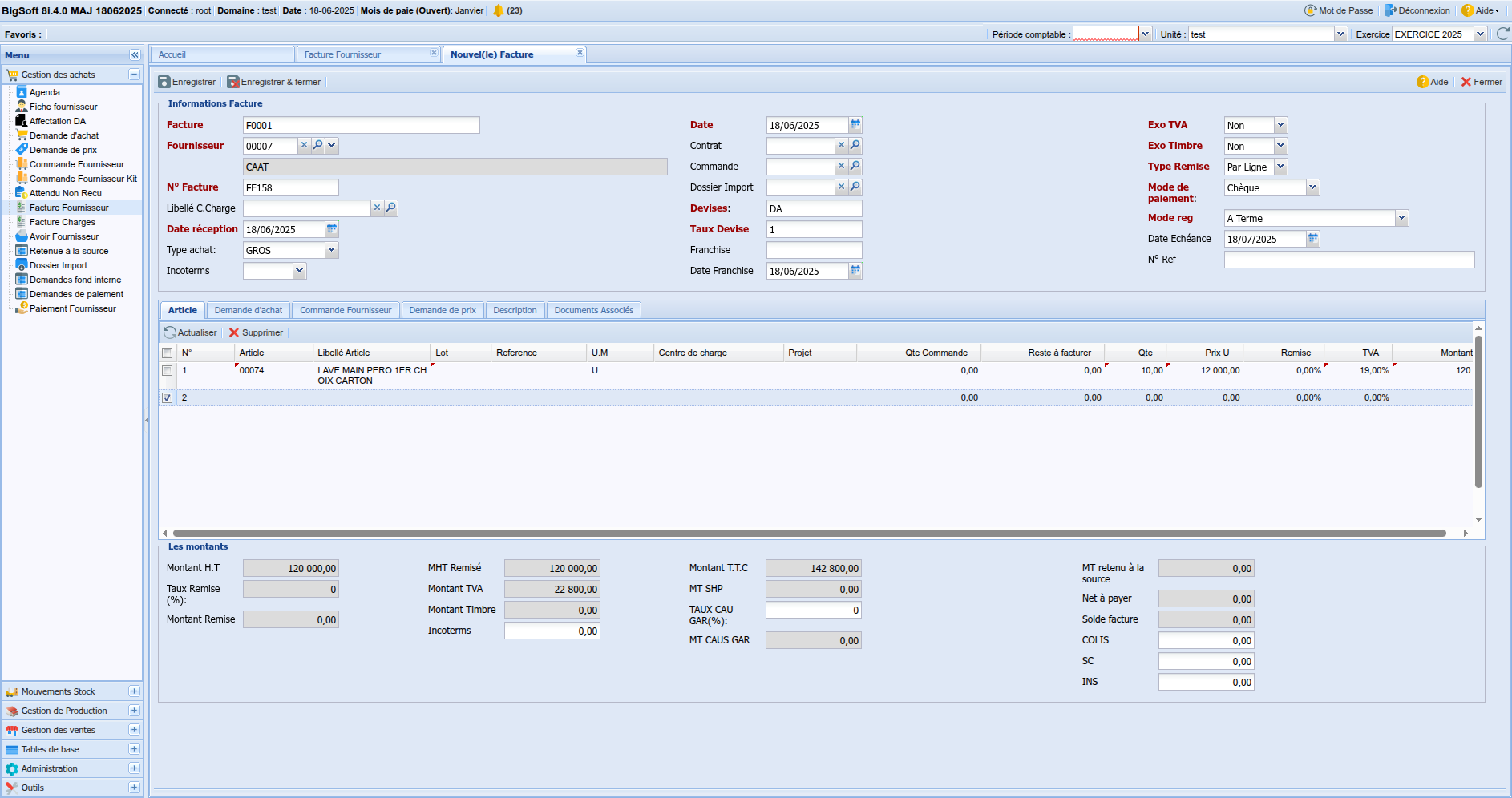
Choisissez l'article réservoir, quantité deux, prix soixante-quinze mille, sans remise.
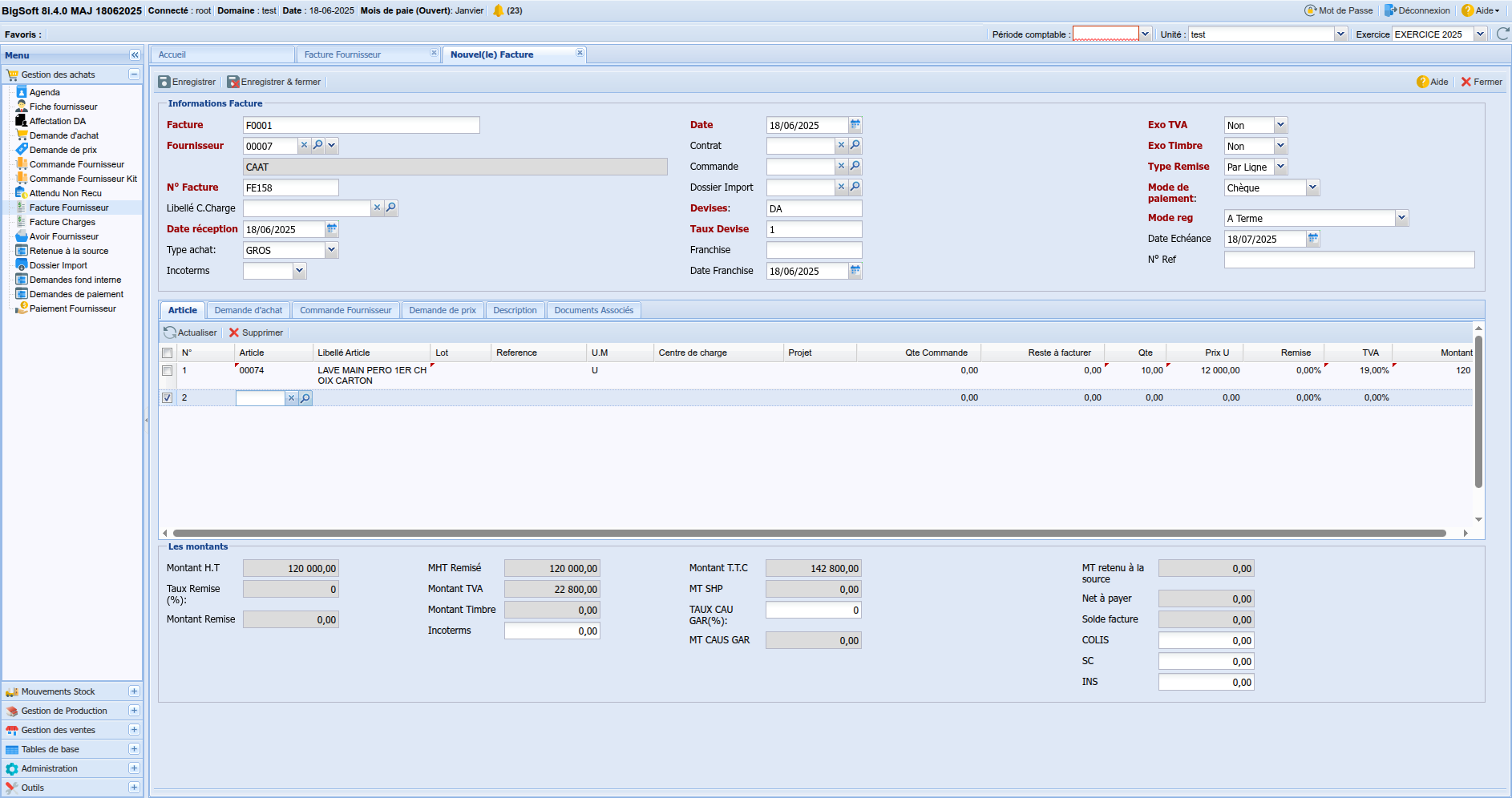
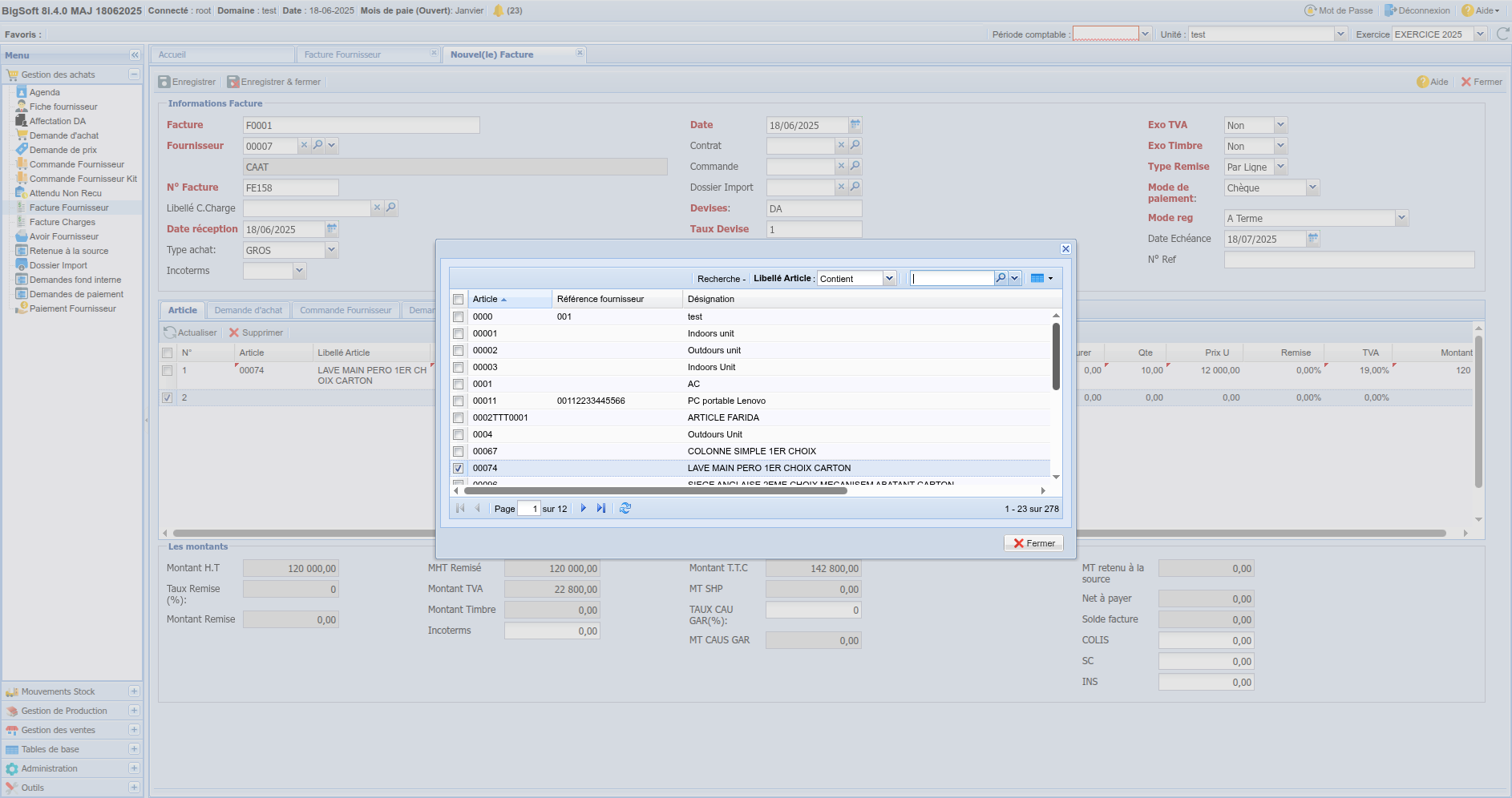

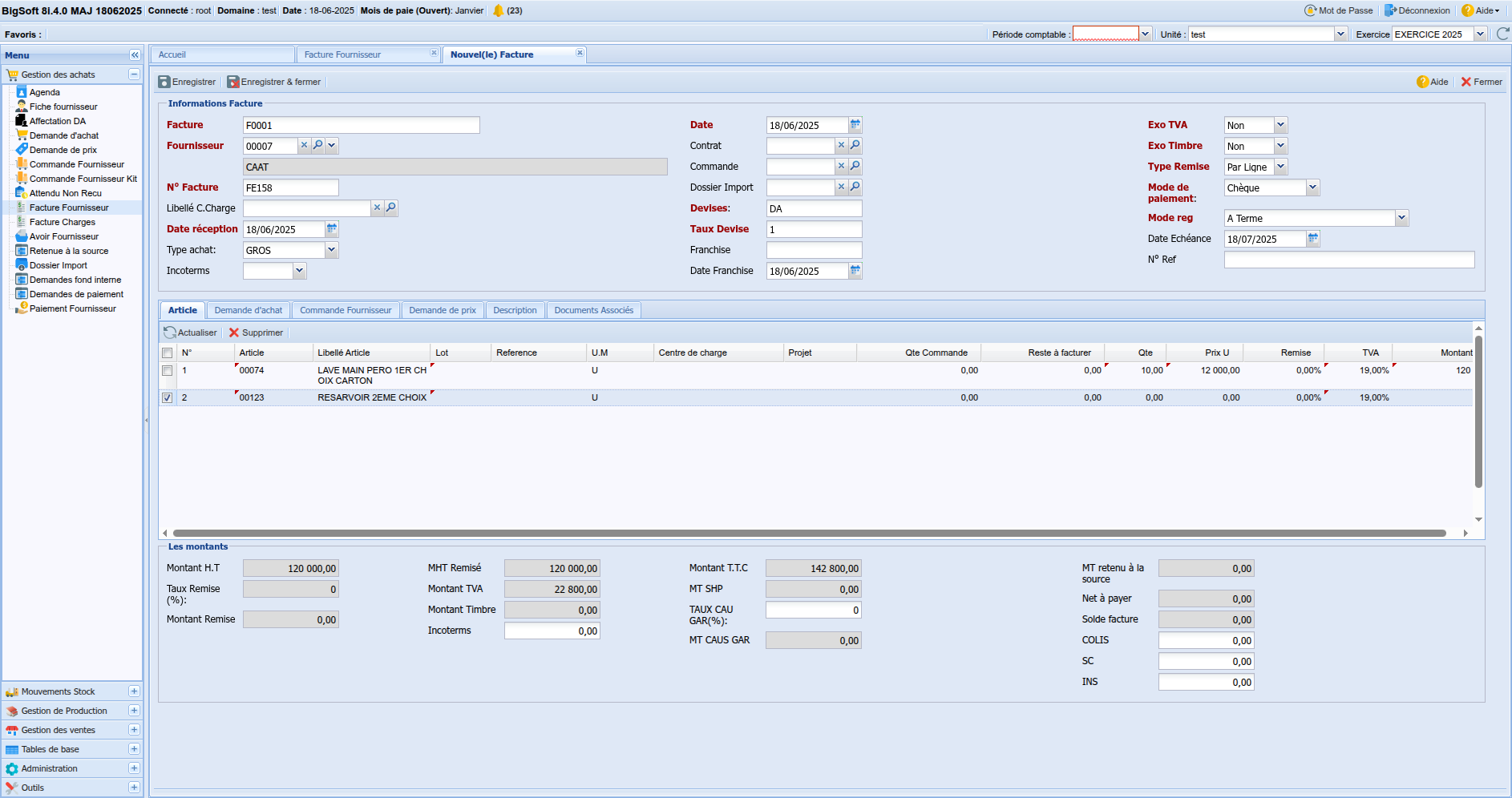
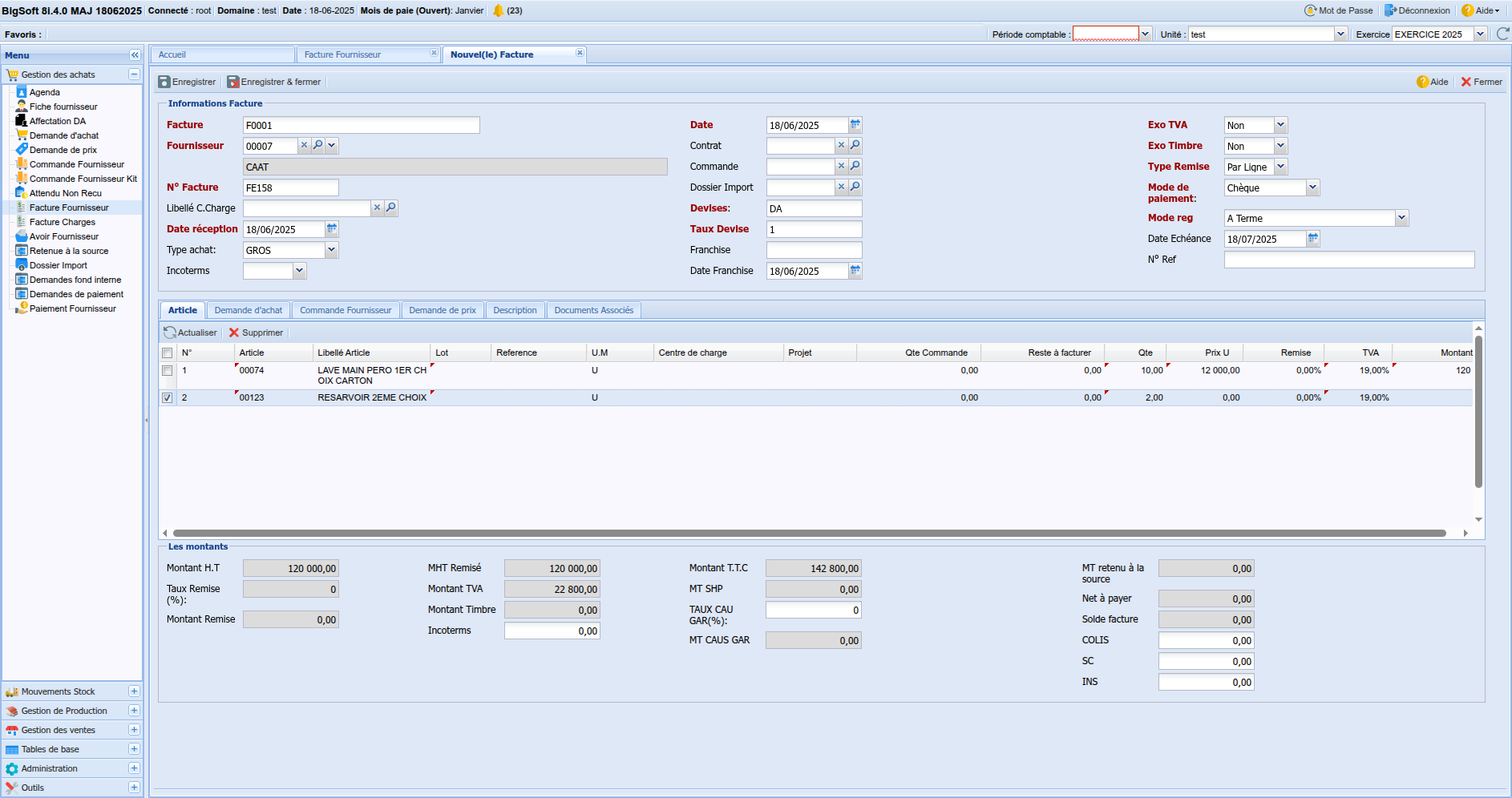
Appuyez sur Enregistrer.
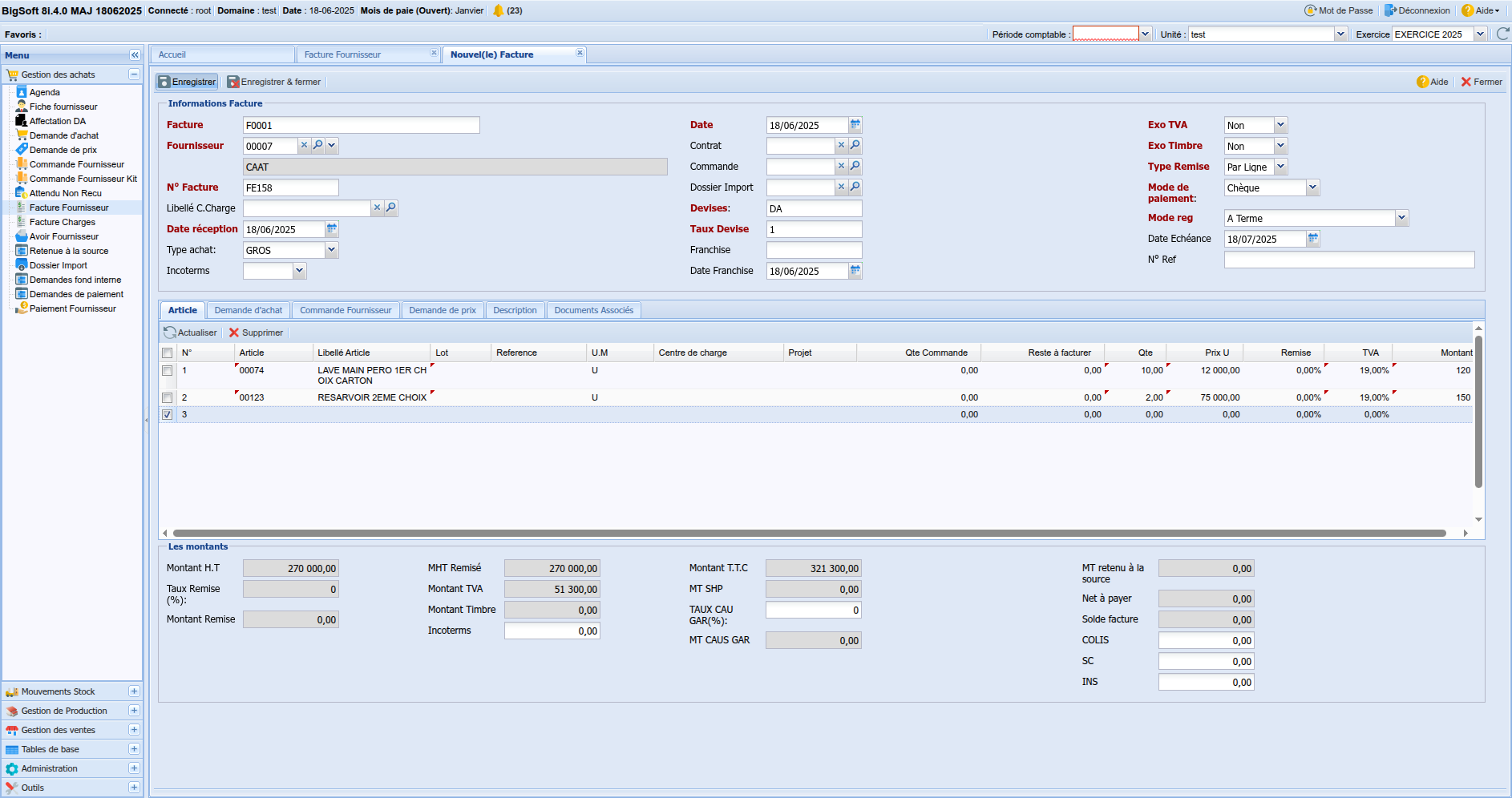
Très bien. Maintenant, nous pouvons vérifier la facture numéro huit dans la liste des factures.
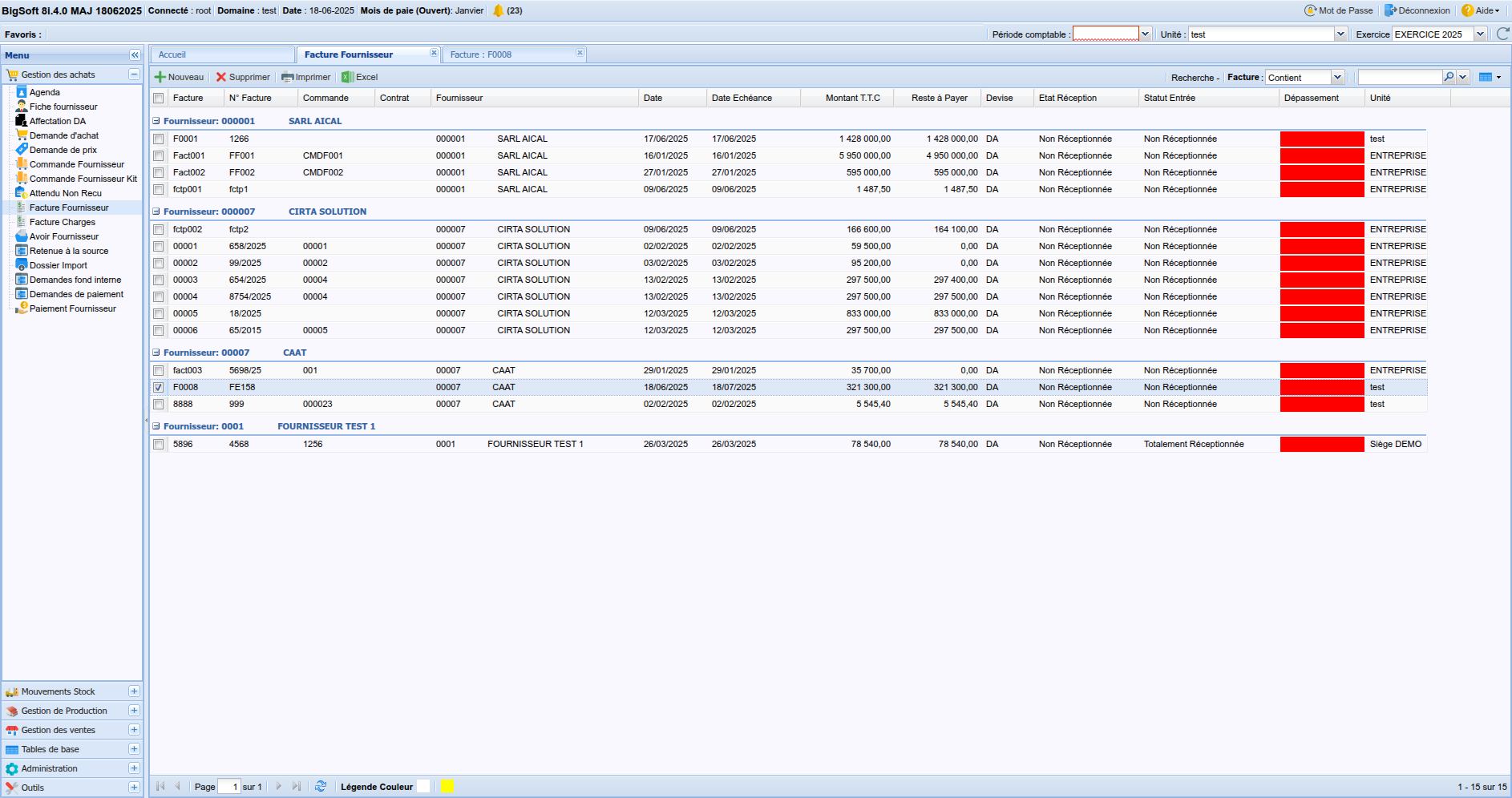
Ici. Vous pouvez imprimer la facture.
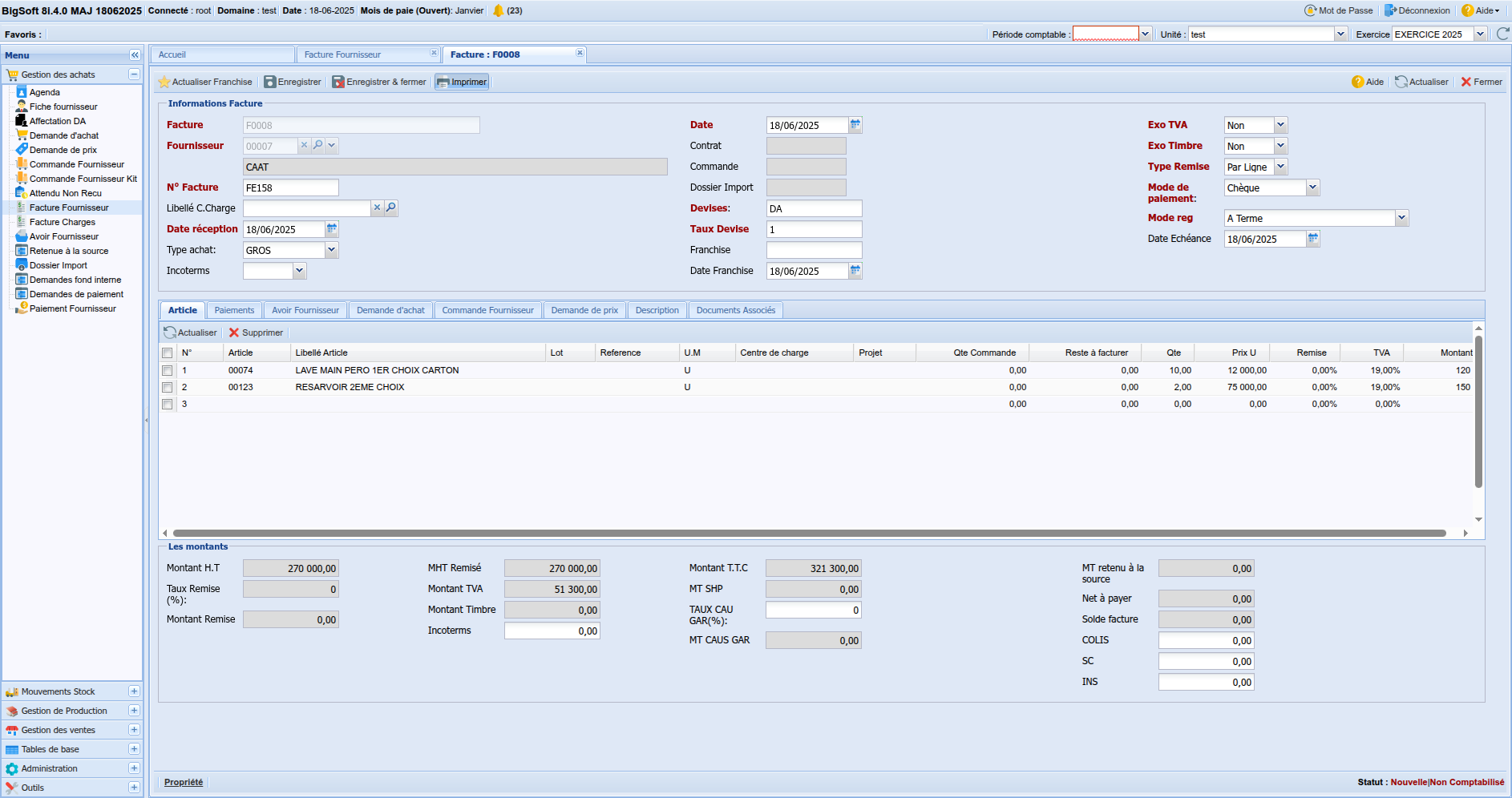
Facture créé avec succès